
Revue de détail des solutions de synchronisation sans fil de vos photos entre un smartphone et un ordinateur.
D’autres éditeurs proposent également leurs versions de sauvegarde photos Cloud et ont l’avantage d’être disponibles sur iOS comme sur Android. Nous n’allons pas toutes les lister car il en existe beaucoup, mais voici les principales sachant que c’est plus ou moins toujours le même principe de fonctionnement. Libre à vous d’adopter l’une de ces solutions ou une autre de votre préférence.
Dropbox
C’est probablement le plus connu des stockages en ligne et l’un des plus simples. Une fois votre compte Dropbox gratuit créé, vous pouvez installer l’application Dropbox disponible sur iOS comme sur Android et activer dans les options la fonction de chargement de l’appareil photo.
Chaque photo est dupliquée dans votre compte Dropbox en ligne et pour la retrouver sur votre ordinateur, il suffit d’y installer le client Dropbox pour PC ou pour Mac. Autre avantage, c’est l’un des seuls systèmes de Cloud qui propose un client Linux natif.
Amazon Cloud Drive
Amazon propose son hébergement gratuit en Cloud. Pour y accéder, il faudra vous créer un compte Amazon (vous en avez probablement déjà un si vous avez acheté au moins une fois chez Amazon) et vous identifier pour activer votre espace de stockage gratuit.
Une fois activé, vous devrez installer l’application iOS ou Android Amazon Cloud Drive Photos et y activer l‘option d’enregistrement automatique. En téléchargeant le client PC ou Mac, vous pourrez accéder immédiatement à vos photos prises sur votre smartphone depuis votre ordinateur.
hubiC
hubiC est le petit dernier des services de Cloud gratuits, il a été créé par l’hébergeur OVH. Une fois votre compte activé et l’application iOS ou Android téléchargée, il suffit d’activer l’option de dépôt automatique des photos dans l’application pour commencer la sauvegarde automatique (disponible uniquement dans la version Android pour le moment).
Sur votre ordinateur vous n’avez qu’à installer le client PC ou Mac (et bientôt Linux) pour retrouver automatiquement vos photos sur l’ordinateur.
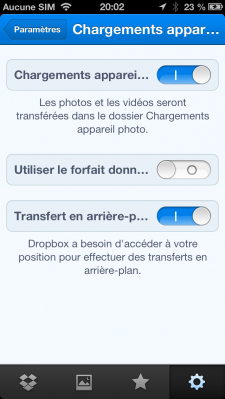
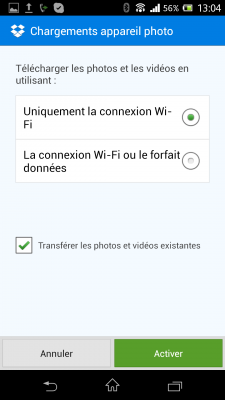
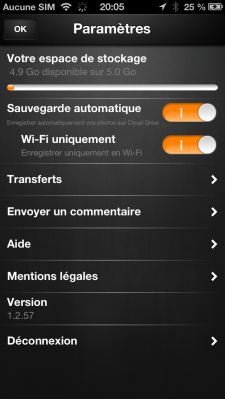
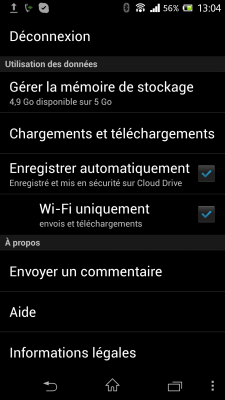
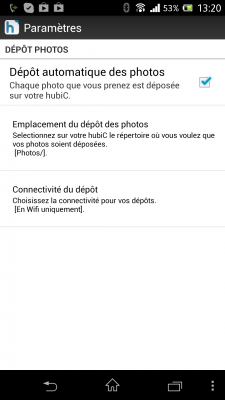
Commenter 6 commentaires
Son gestionnaire est disponible sur Iphone Android Windows Mac et Linux ( vu le nom c'est un peu évident
on commence avec un espace cloud de 5GB et on si l'on parraine de nouveaux membre on reçoit 500MB en plus à chaque inscription (à la fois pour le parrain et le parrainé bien sûr
Et il est vraiment très pratique à utiliser
Sinon bon dossier c'était vraiment très instructif
Donc pour la sauvegarde automatique des photos, il y a par défaut la sauvegarde sur son compte Skydrive (paramétrable à partir de l'appli photos > paramètres > Skydrive, ou par l'appli paramètres > sauvegarde > photos) qui permet de sauvegarder en permanence et dès qu'une photo est rajoutée elle est sauvegardée sur le cloud si les paramètres réseaux le permettent.
Sinon pour ceux qui ont Windows 8, ils peuvent télécharger l'appli Windows Phone sur le Windows Store qui permet de sauvegarder dès la connexion du WP à l'ordi les photos et les vidéos sur l'ordi.
Sinon pour les autres (et ceux qui ne veulent pas passer par une appli pour le faire) en connectant le WP à l'ordi on peut toujours accéder au dossier se trouvant dessus ou la carte mémoire associé et on peut donc récupérer les photos
Le seul bémol est que c'est un peu lent et certaines photos peuvent mettre plusieurs heures à se synchroniser en fonction de la connexion. Mais bon ce n'est pas réellement un problème
how to backup text messages android